WPS word圖片嵌入式無法完整的顯示出來的解決方法
時間:2023-11-29 09:58:06作者:極光下載站人氣:1719
在wps word文檔編輯文字和插入圖片是非常常見的,但是當你將嵌入式插入到文檔中時,有些時候會遇到這樣一個情況,嵌入式的圖片只顯示出其中一小部分的內容,并不會顯示完整的圖片,那么這是什么原因引起的呢,其實這是由于段落行距的問題導致的,如果你的文檔的段落行距設置成了固定值,那么插入的圖片就可能無法完整的顯示出來,因此需要將段落行距固定值設置成2倍行距參數即可解決,下方是關于如何使用WPS Word文檔圖片嵌入式只顯示一部分內容的解決方法,如果你需要的情況下可以看看方法教程,希望對大家有所幫助。
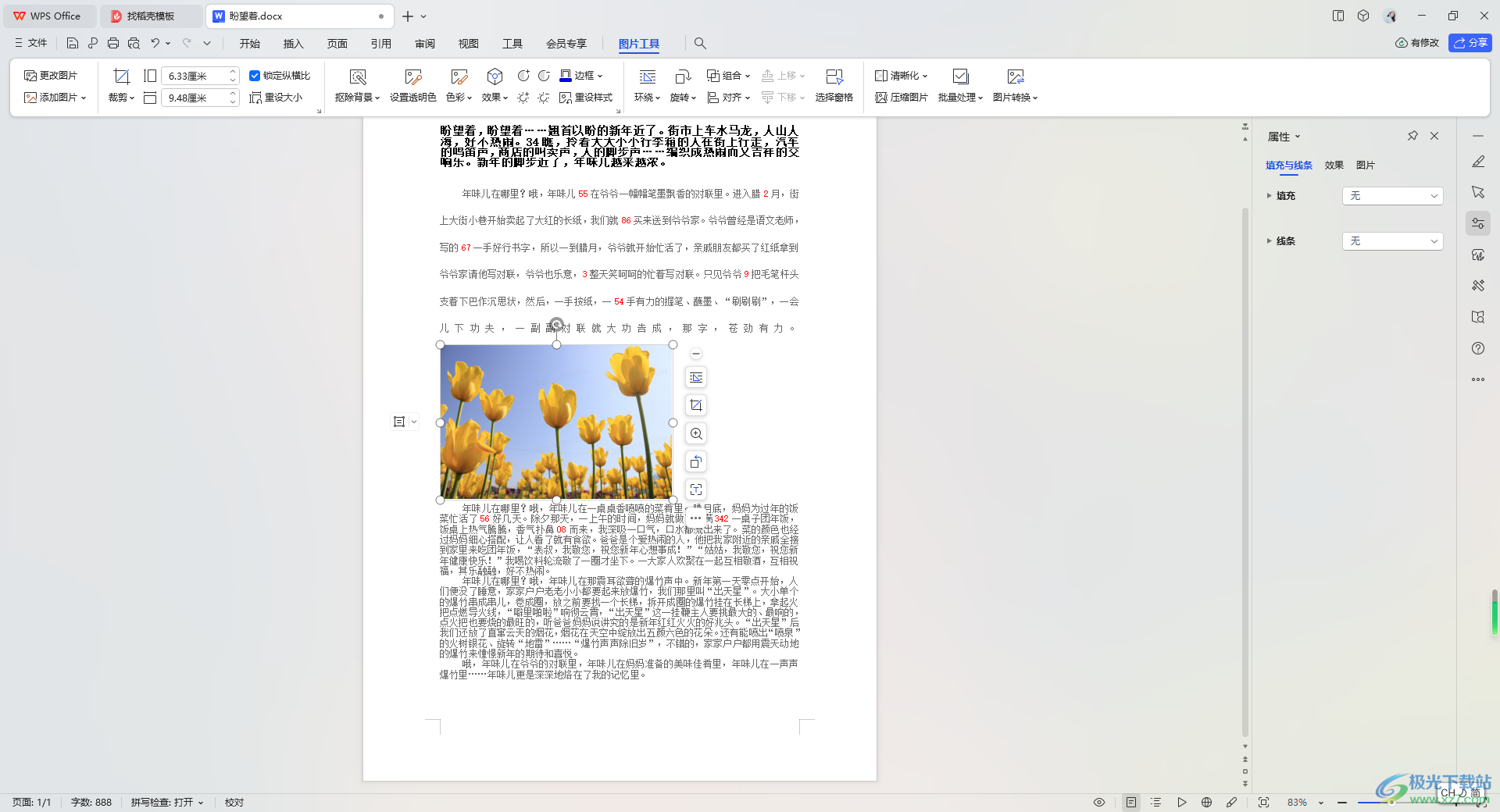
方法步驟
1.將文檔打開之后,在頁面中點擊【插入】選項,將【圖片】的下拉按鈕點擊打開,選擇其中的【本地圖片】,將我們本地中需要插入的圖片添加進來。
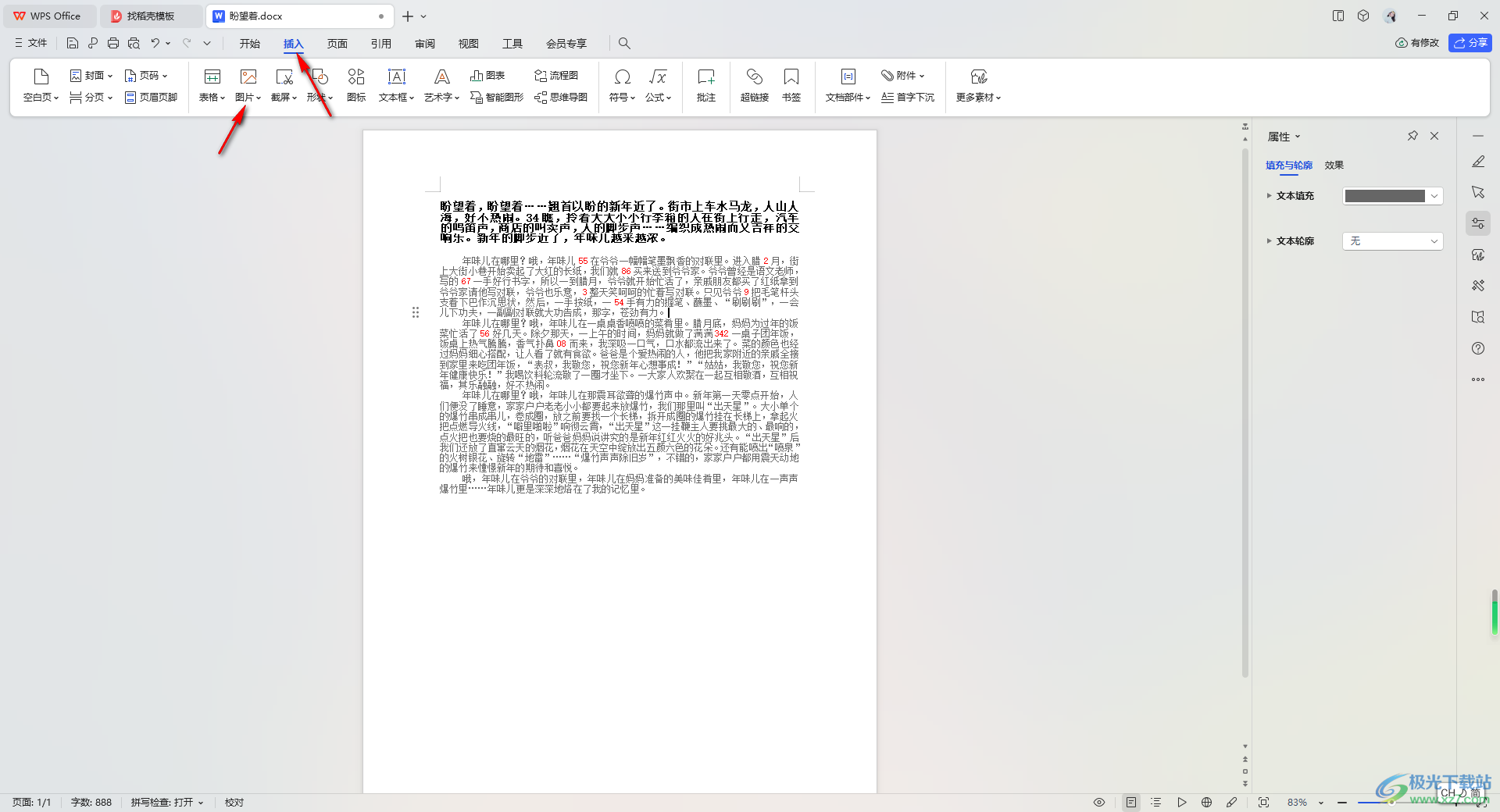
2.這時你可以看到插入到文檔中的圖片只會顯示一小部分的圖片內容,如圖所示。
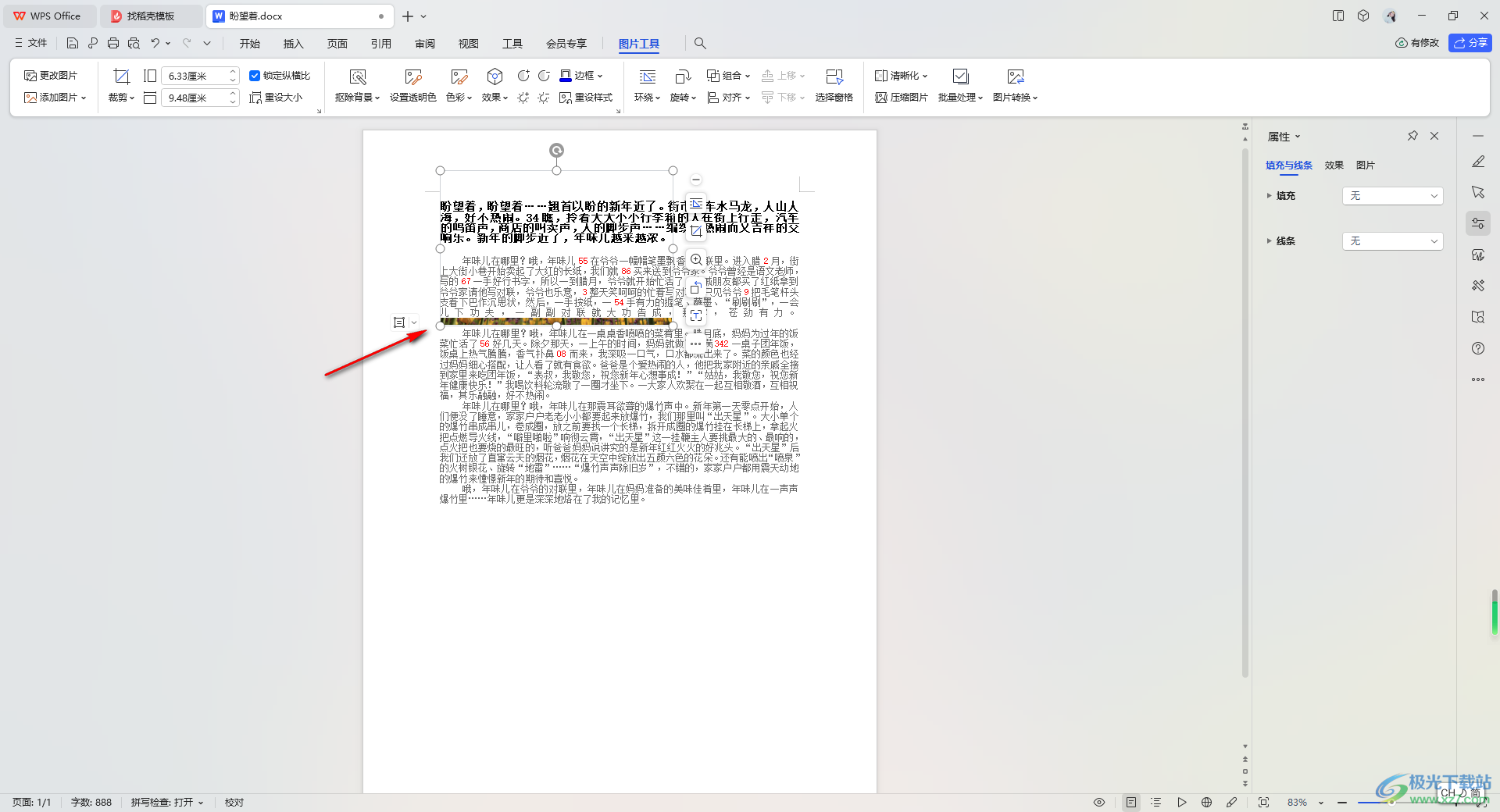
3.將鼠標定位到圖片旁邊位置,之后進行右鍵點擊,在旁邊出現的菜單選項中將【段落】這個選項進行點擊一下進入。
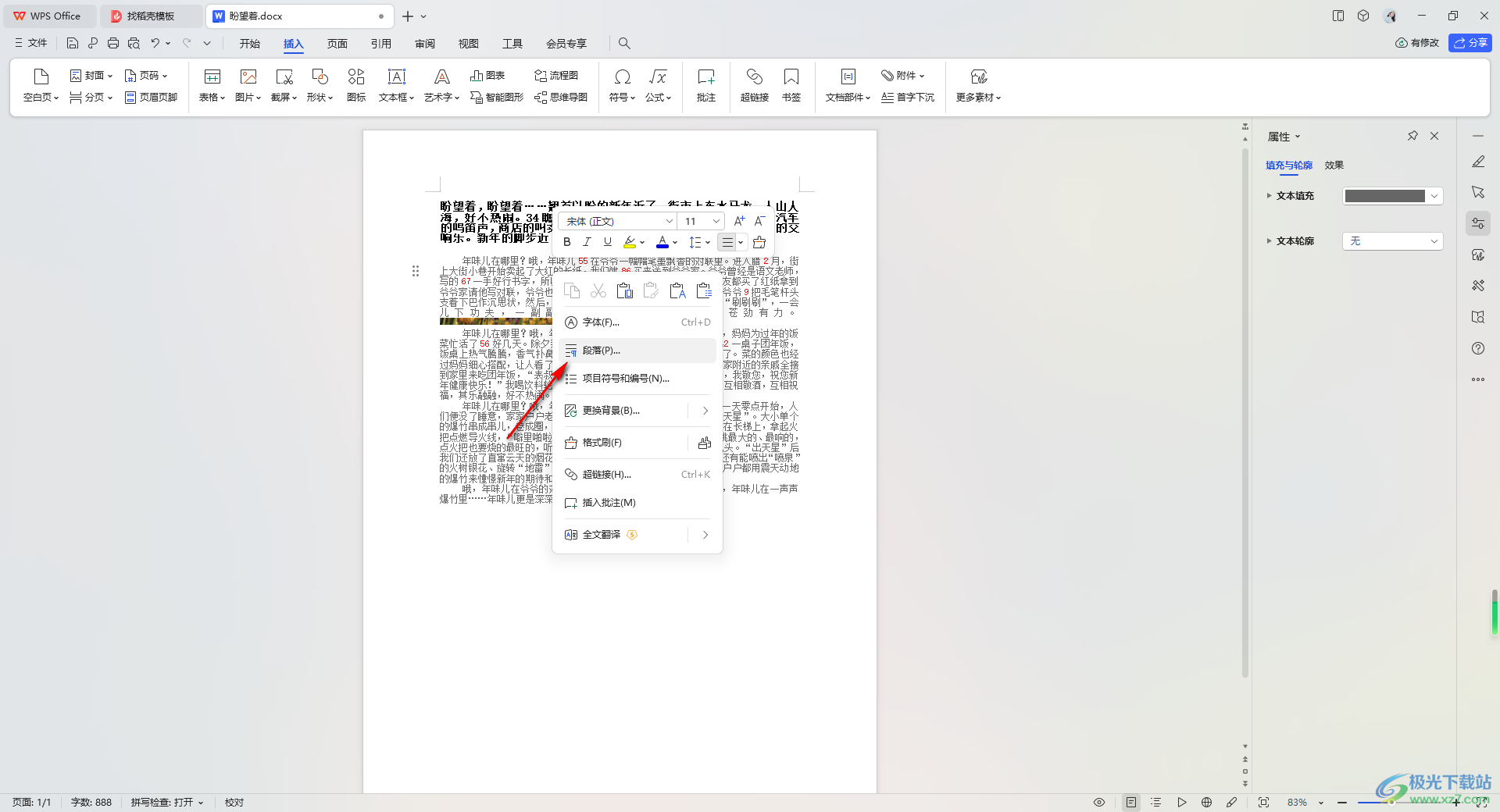
4.這時,直接在打開的段落設置窗口中,將【行距】的下拉按鈕點擊打開,選擇【2倍行距】選項,之后點擊確定按鈕。

5.這時返回到編輯頁面中,就可以看到圖片已經完整的顯示出來了,如圖所示。
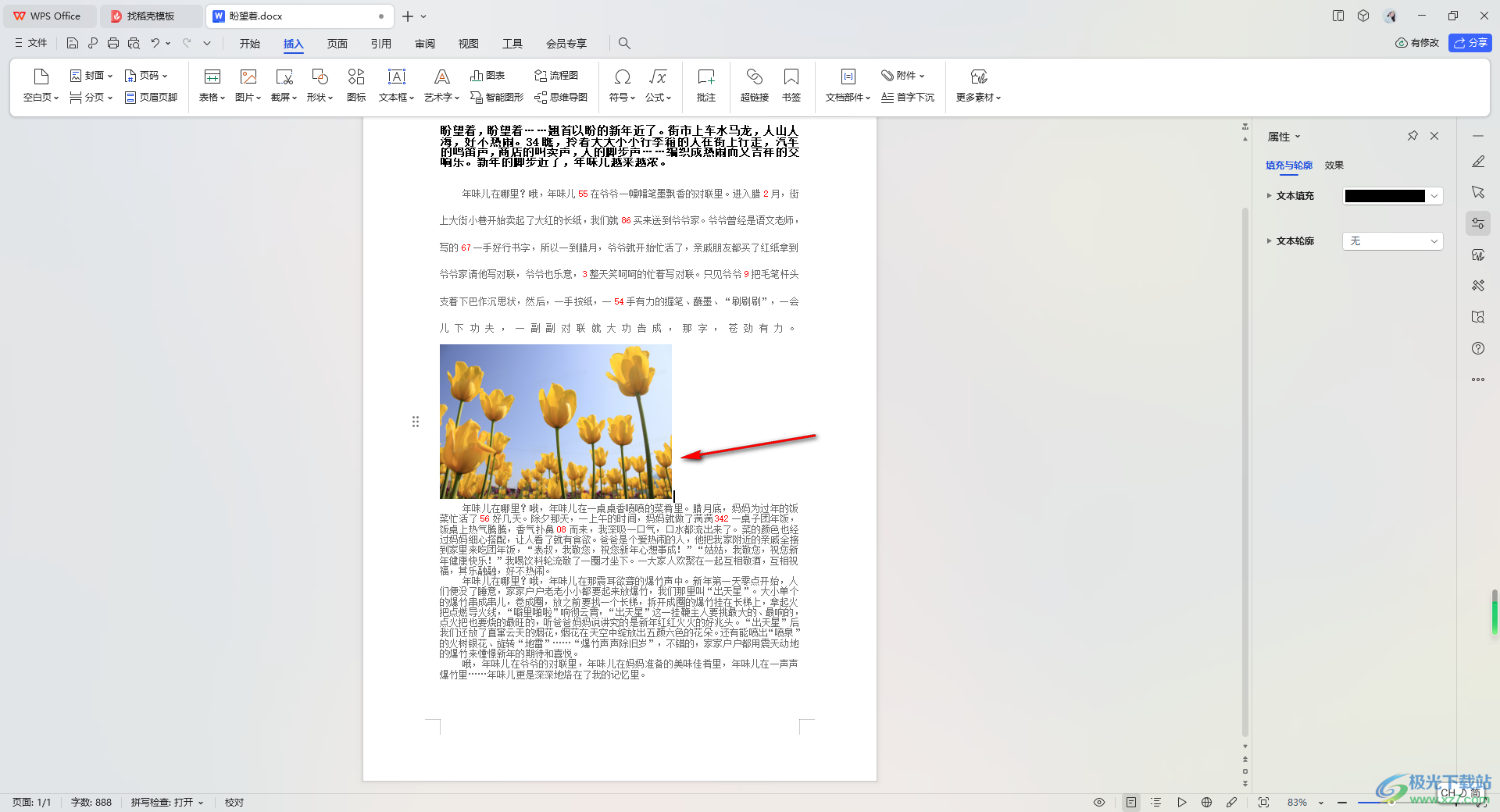
以上就是關于如何使用WPS Word文檔圖片無法完整的顯示的具體解決方法,當你在編輯文字內容的過程中,出現插入的圖片沒有完全顯示出來的情況,那么就可以進入到段落設置的窗口中設置一下行距參數就好了,感興趣的話可以操作試試。

大小:240.07 MB版本:v12.1.0.18608環境:WinAll
- 進入下載
相關推薦
相關下載
熱門閱覽
- 1百度網盤分享密碼暴力破解方法,怎么破解百度網盤加密鏈接
- 2keyshot6破解安裝步驟-keyshot6破解安裝教程
- 3apktool手機版使用教程-apktool使用方法
- 4mac版steam怎么設置中文 steam mac版設置中文教程
- 5抖音推薦怎么設置頁面?抖音推薦界面重新設置教程
- 6電腦怎么開啟VT 如何開啟VT的詳細教程!
- 7掌上英雄聯盟怎么注銷賬號?掌上英雄聯盟怎么退出登錄
- 8rar文件怎么打開?如何打開rar格式文件
- 9掌上wegame怎么查別人戰績?掌上wegame怎么看別人英雄聯盟戰績
- 10qq郵箱格式怎么寫?qq郵箱格式是什么樣的以及注冊英文郵箱的方法
- 11怎么安裝會聲會影x7?會聲會影x7安裝教程
- 12Word文檔中輕松實現兩行對齊?word文檔兩行文字怎么對齊?
網友評論